2022年05月19日 watanabe 写真スライドショー作成
2022年05月19日 watanabe 写真スライドショー作成
感謝祭は、この貴重で特別な瞬間を覚えておくためにたくさんの写真が撮られる家族の集まりです。感謝祭写真をたくさん撮った後、感謝祭のフォト動画を作成し、感謝祭の写真を楽しんだり共有したりすることができます。
「私は今年の感謝祭のその日に、iPhone 6を使って写真をたくさん撮りました。ということで、私はコンピュータに保存してある感謝祭の写真から感謝祭写真スライドショーを作りたいと思っています。どんなものを使えばコンピュータで感謝祭写真スライドショーを作成できるのですか?」この質問者と同じ問題がある方は、この記事から答えを見つけることができます。
Leawo 究極動画変換は、プロの写真スライドショーメーカーが搭載されています。 Leawo究極動画変換を使って、写真スライドショーを含め、あらゆる種類の写真スライドショーを作成することができます。このソフトは、Leawo究極動画変換for WindowsとLeawo究極動画変換for Macという2つのバージョンが利用可能です。写真スライドショーを作成する前に、Leawo写真スライドショー作成の正しいバージョンをダウンロード&インストールし、プログラムを起動してください。すると、ソフトのメイン画面が表示、写真スライドショーを作成するための準備が整っています。
Leawo究極動画変換for Macの画面はLeawo究極動画変換と同じですので、Macユーザーは、以下の内容を参考し、フォトムービーを作成してください。
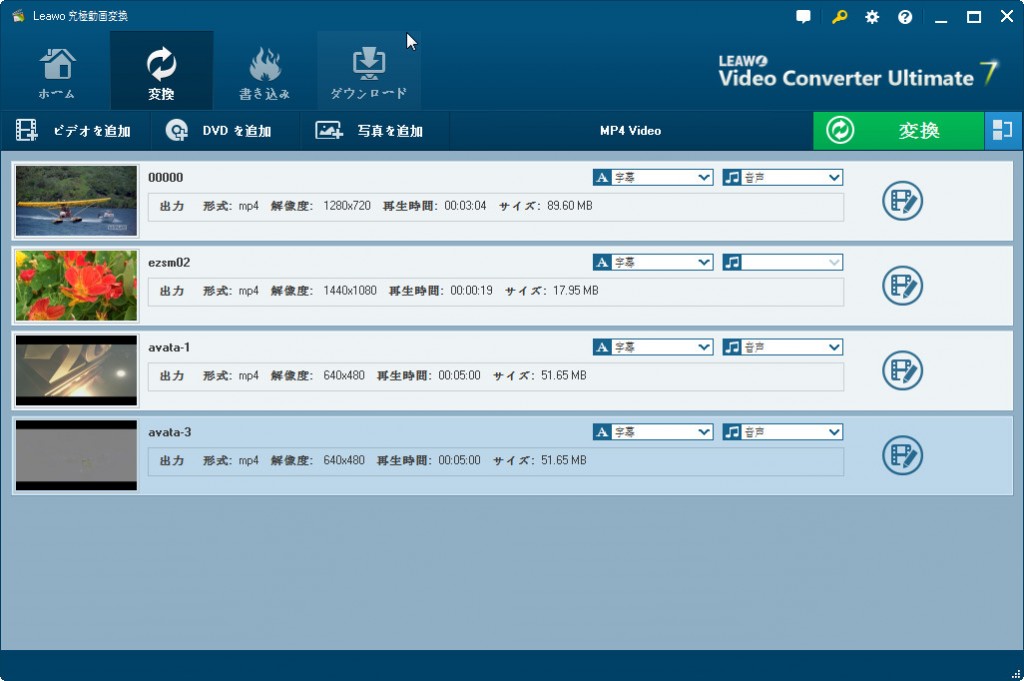
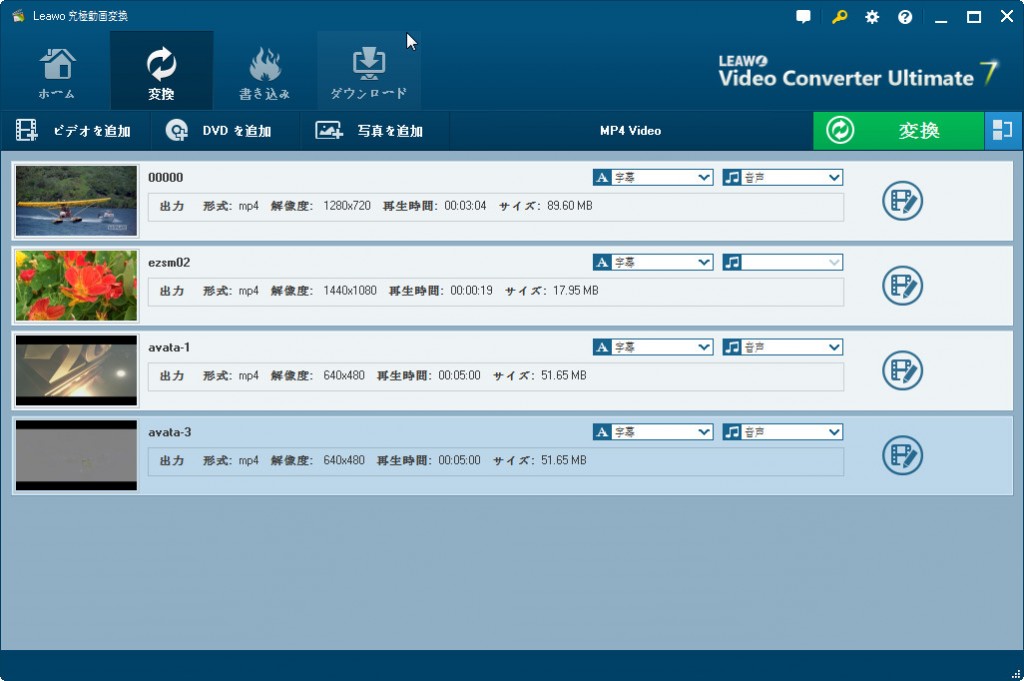
このソフトを開き、サブメニューの「変換」モジュールに切り替えてください。「写真を追加」ボタンをクリックすれば、フォルダを参照して、この写真スライドショーメーカー入れる写真をソフトに追加することができます。ソース写真を読み込んた途端、選択した写真が自動的に写真スライドショーに作られます。サムネイルアイコンをクリックすれば、生成された写真スライドショーを再生することができます。


プレビューパネルの「編集」アイコンをクリックすると、「スライドショー編集」パネルに入ります。この画面の「動画」タブでは、ビデオの設定(写真継続時間、遷移時間と遷移効果)が調整できます。写真タイムライン上で作成した写真のスライドショーに別の写真を挿入、又はドラッグアンドドロップすることで、写真の位置を調整することができます。


編集パネルの「オーディオ」パネルを開いてください。「音楽を追加」ボタンをクリックするか、直接コンピュータから音楽をドラッグすることで作成された写真スライドショーに背景音楽を追加することができます。一枚または複数の曲をは背景音楽にして、音楽の再生時間と音声効果を調整することもできます。
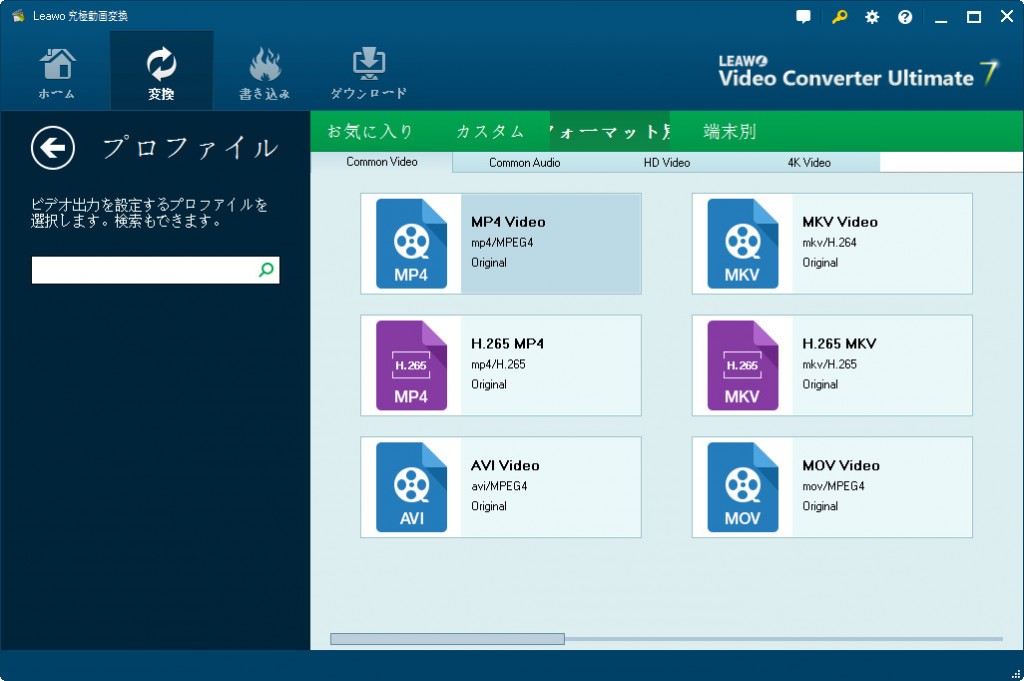
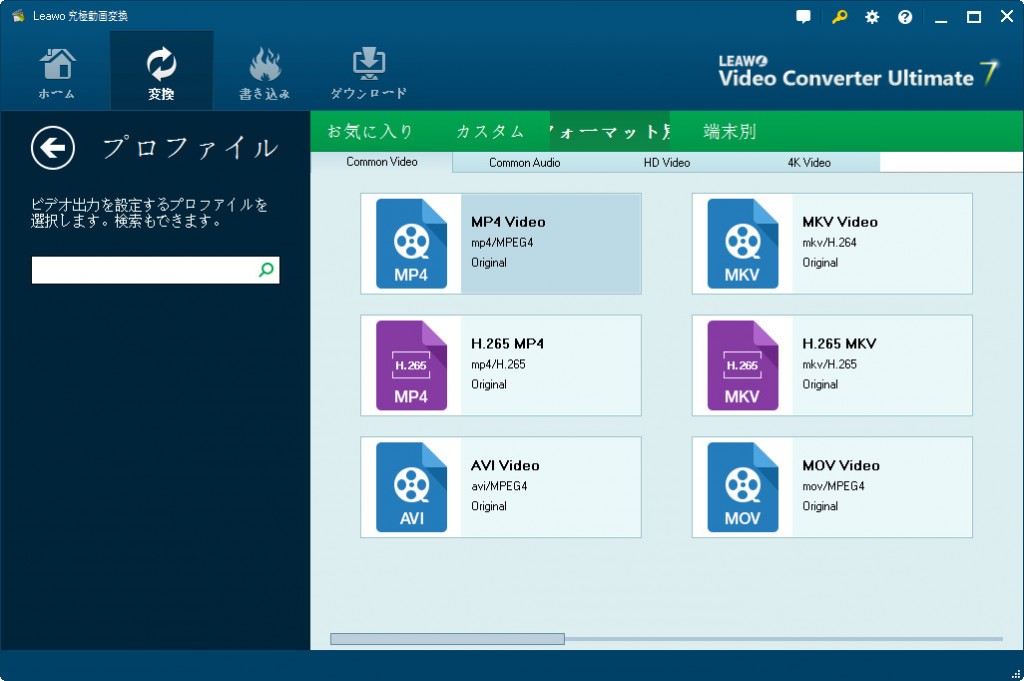
「写真を追加」の横にあるドロップダウンボックス(デフォルトで「MP4」と表示される)で、「変更」オプションをクリックすれば、「プロファイル」画面に入ります。この画面で、ご希望のプロファイルを出力形式に設定することができます。MP4はほとんどのメディアプレイヤーに対応されるので、お勧めします。
ご注意:
必要な場合は、ドロップダウンボックスを再び開き、「編集」をクリックして、プロファイルの詳細設定画面で出力プロファイルのビデオとオーディオのパラメータを調整することができます。設定画面でビデオデック、画質、解像度、フレームレート、アスペクト比、オーディオ品質、サンプルレート、チャンネルを自由に設定できます。
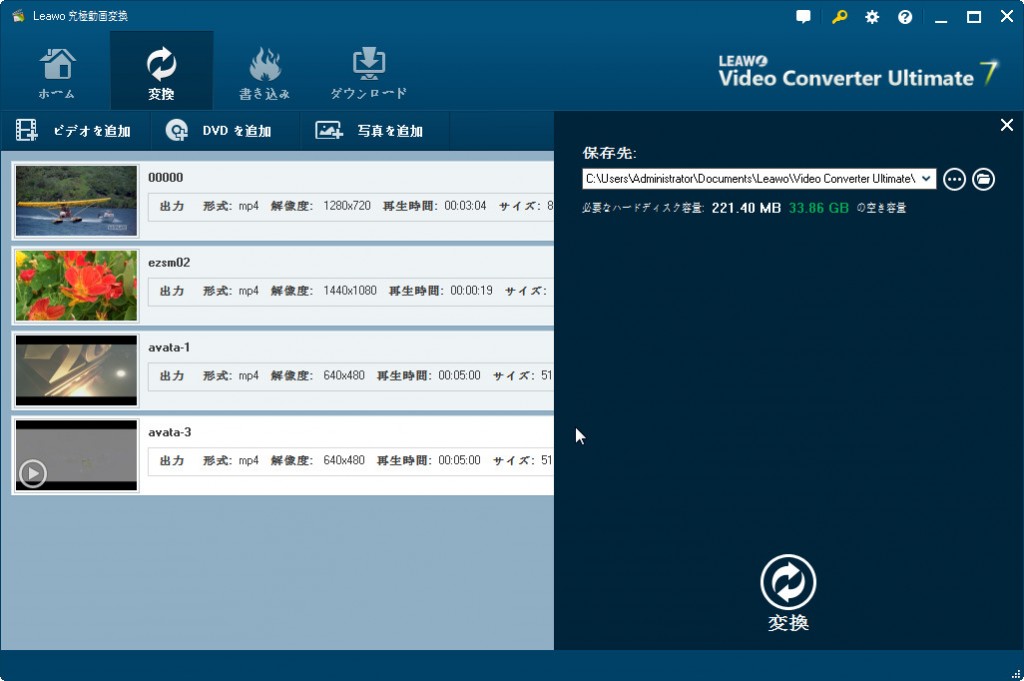
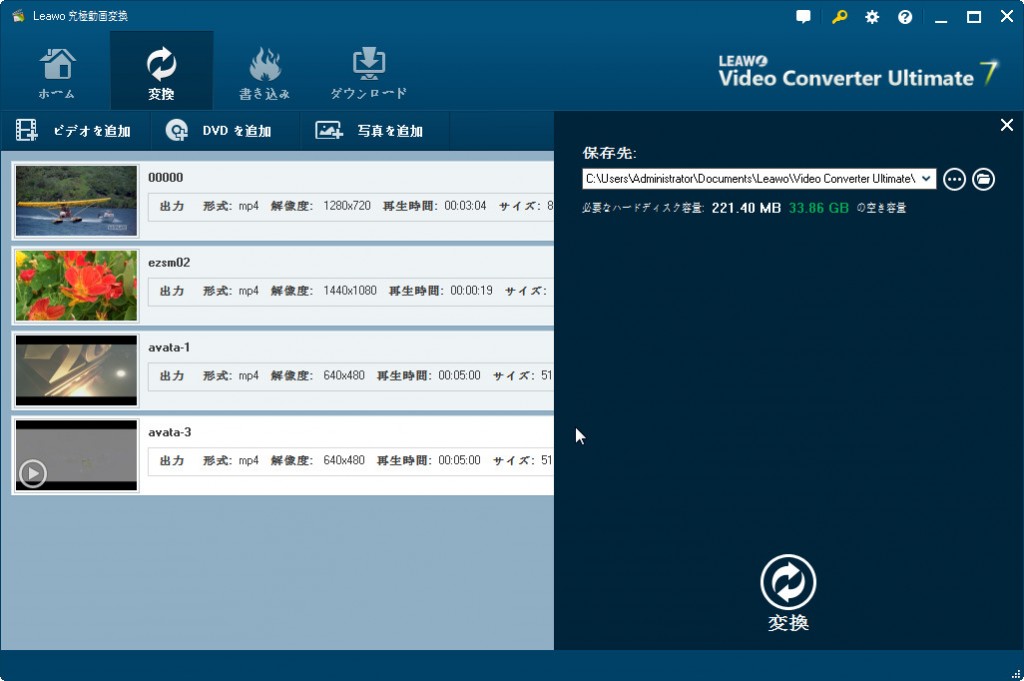
メインイン画面で、大きな緑色の「変換」ボタンをクリックすると、サイドバーから設定画面が出ます。「保存先」ボックスで出力ディレクトリを設定したあと、下部の「変換」ボタンを再度クリックしてください。すると、このソフトは作成された写真スライドショーをご希望の形式に変換し始めます。
自家製クリップ、ダウンロードした映画やAVI、MKV、MP4、WMV、Xvid、MOV、FLVなどの一般ビデオを含むすべてのビデオソースから品質の高いDVDを作成できます。「Leawo DVD作成」 は各様なニーズを満たすために、DVD-5、DVD-9とISOイメージの出力に対応しています。あなたは独特なDVDを獲得させるために、 このDVD書き込みソフトは、多くのDVDメニューテンプレート&ユニークなメニューをカスタマイズする機能を備えています。 もっとDVDビデオを楽しめるために、本製品にはビデオからDVDに作成する時にビデオを編集する機能が搭載されています:ビデオの長さをトリム、部分拡大、エフェクトを調整、透かしを追加、2Dビデオを3D DVDに変換する。 Leawo DVD作成は、技術的な知識がなくても楽にビデオからDVDに変換できる最高のDVD作成ソフトウェアです。
今では、DVDを作成する方法を説明します。
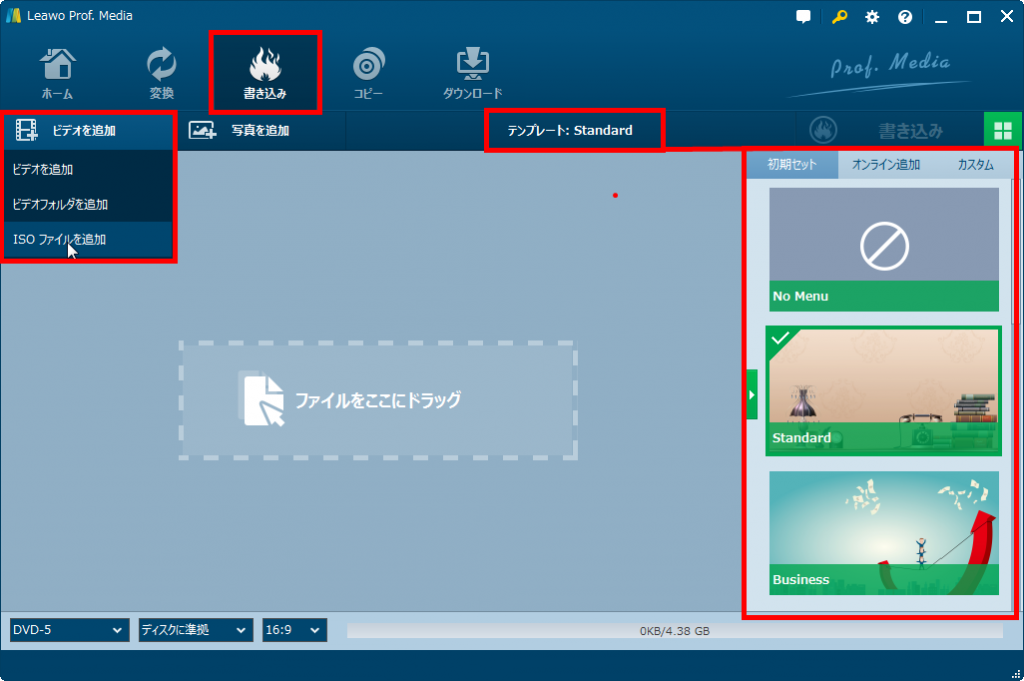
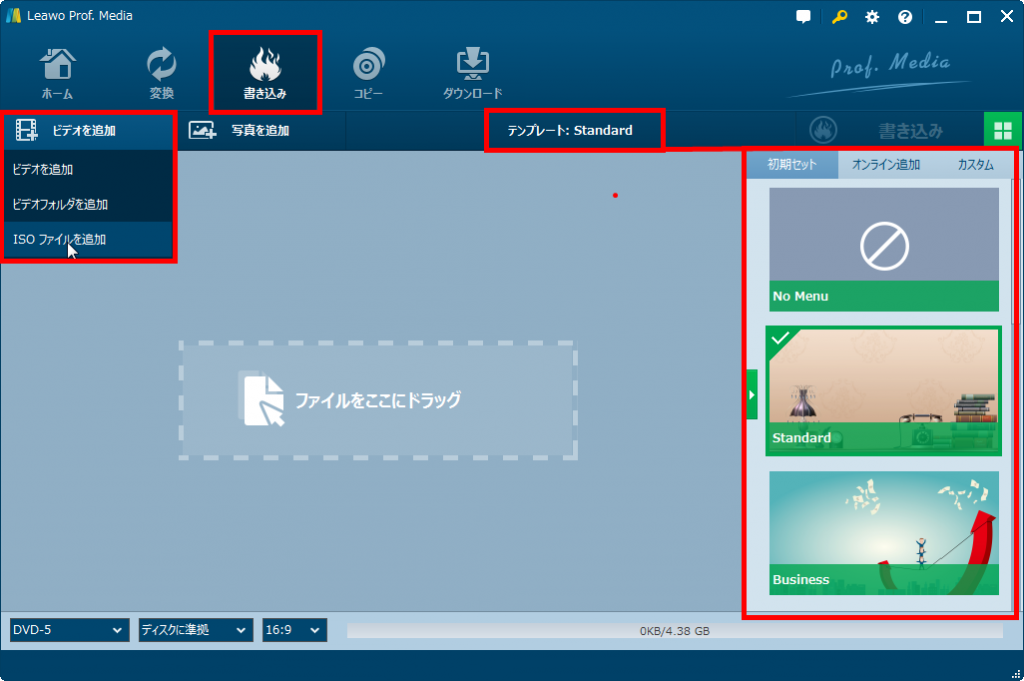
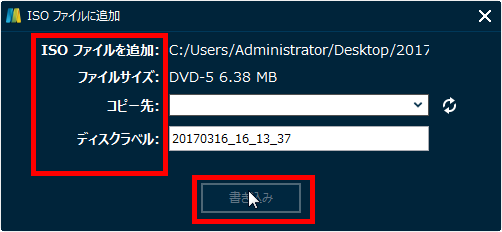
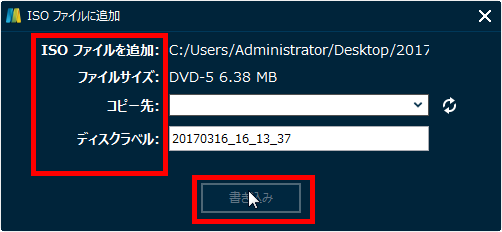
ちなみに、これらのソフトは完全に無料体験でき、Mac版もWindows版も実用できるので、興味があれば、ぜひ一度ダウンロードして体験してください。
Photo DVD Burner Professional も感謝祭写真スライドショーを作成できる簡単なソフトです。このプロフェッショナルな写真スライドショーメーカーをダウンロード&インストールしてから、以下の手順に従って感謝祭のフォト動画を作成してください。
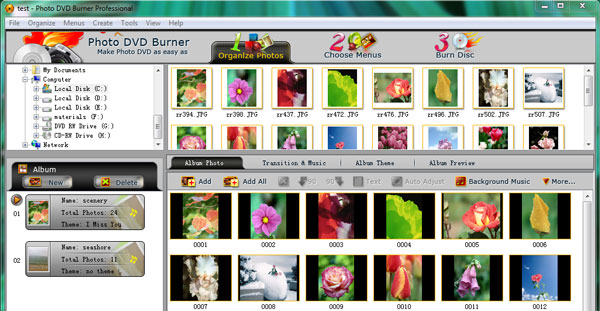
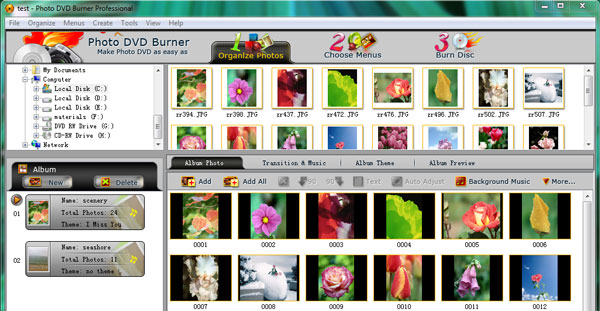
•スライドショーメーカーのメイン画面で、「Organize Photos」タブをクリックしてアルバムを作成してください。コンピュータのハードディスクにあるフォルダから家族の写真を選択してアルバムに追加してください。それに、サブメニュータブでは詳細な設定が行われます。
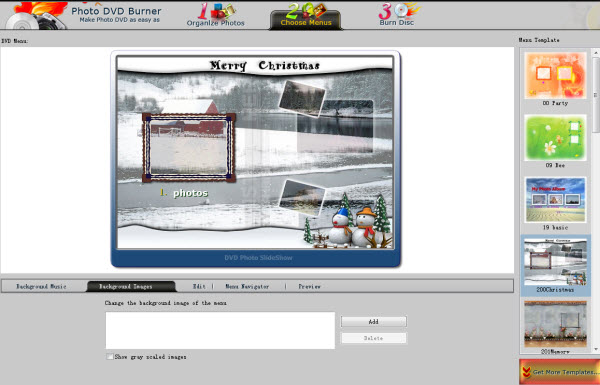
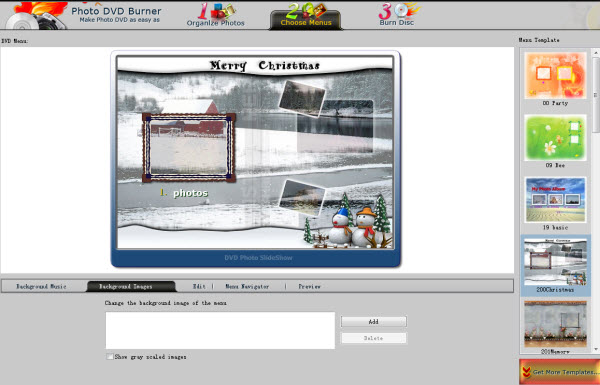
「Choose Menus」タブをクリックして、感謝祭写真スライドショーのメニューテンプレートを選択してください。その後、背景音楽と背景画像を指定し、文字体、サイズ、色などを設定することでメニューテンプレートを編集することができます。
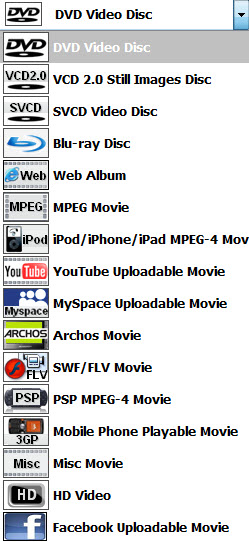
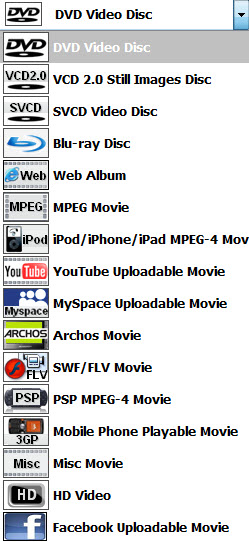
「Burn Disc」タブをクリックすれば、変換画面に移動します。次に、「Output Format」ドロップダウンメニューをクリックして、感謝祭スライドショーの出力形式を設定してください。感謝祭の写真スライドショーをDVD/Blu-rayディスクに書き込むか、感謝祭写真スライドショームービーを作成するか、選択することができます。
| 特徴 | Leawo Video Converter Ultimate | Photo DVD Burner Professional |
| 写真をさまざまな動画ファイルやBlu-ray/DVDファイルに変換 |            |
           |
| 写真形式の入力に対応 | TIFF,TIF, GIF, PNG, BMP, JPEG, JPG, ICO, EMF, WMF | limited formats |
| 写真スライドショーに音楽ファイルが挿入可能 |            |
           |
| スライドショーのパラメータが調整可能 |            |
           |
| Blu-ray/DVD /一般動画形式を他の各種各様なビデオおよびオーディオ形式に変換可能 |            |
|
| 一般的な動画ファイルをBlu-ray/DVDファイルに書き込む |            |
|
| 動画共有サイトからネット動画がダウンロード可能 |            |
|
| Mac バージョン |            |
Rating: 4.5 / 5 (58 Reviews)
30日間
返金保証
30日間の全額返金保証を提供しております。返金ポリシーにより、全てのお客さまに、安心して最高のサービスと製品を提供させていただきます。
1営業日以内
サポート対応
1営業日以内に安心サポート。お客様サポートや技術サポートでも経験豊富なスタッフが迅速に対応しております。
1,000万以上
のユーザー
全世界で千万以上のお客さまや法人様にご利用いただいています。信頼性が高く、ユーザーが安心して利用できる製品を提供いたします。
100%安全
安心ショップ
オンラインストアのデータ通信はベリサイン社の最新技術によって保護されています。安全なショッピングをお楽しみいただけます。